노트북을 사용하다가 오류가 잦을 시 초기화할 경우가 있습니다. 오류가 아니더라도 초기화 작업으로 새로 세팅하고자 할 때 꿀팁이 있습니다. 단 삼성 제품에 한해서 설명드리겠습니다.

■ 공장 초기화 대상 모델
- 대상 모델 : Samsung Recovery 기능 미내장 제품 중 ARM CPU 적용 모델입니다. [Windows 10, 11 기준]
- ARM CPU 적용 모델 : NT345XLA, NT340 XLA, NT545 XLA [INTEL CPU 적용 모델 해당 없음]
■ 공장 초기화 진행
- 컴퓨터 부팅 시 F8 키를 눌러 윈도우 자체 복구 모드(Windows Recovery Mode)로 진입하여 공장 초기화를 진행할 수 있습니다.
- 설치를 진행할 경우 모든 데이터 및 사용자가 별도 설치한 애플리케이션이 삭제되오니, 중요한 데이터가 있을 경우 꼭 외부 USB 저장 장치에 미리 백업 후 진행해 주세요.
1. 컴퓨터의 전원 버튼을 누른 후 삼성 로고가 나타나기 전 F8키를 여러번 톡톡톡~ 눌러 복구 모드로 진입하세요.
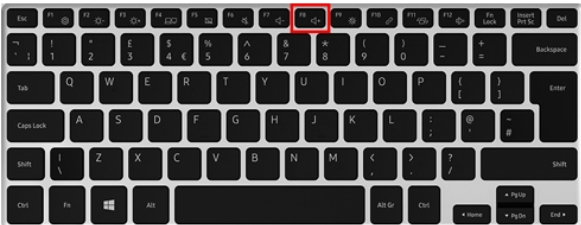
2. 옵션 선택에서 [Troubleshoot (문제 해결)]를 선택하세요.
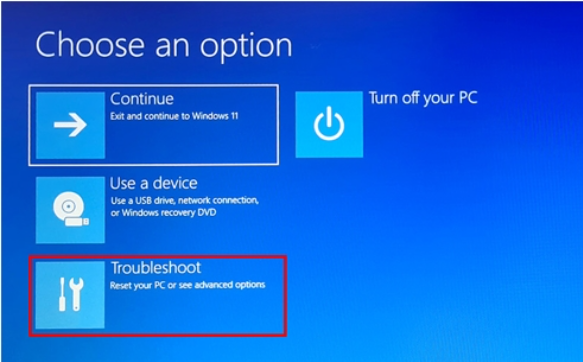
3. Factory Reset (공장 초기화)를 선택하세요
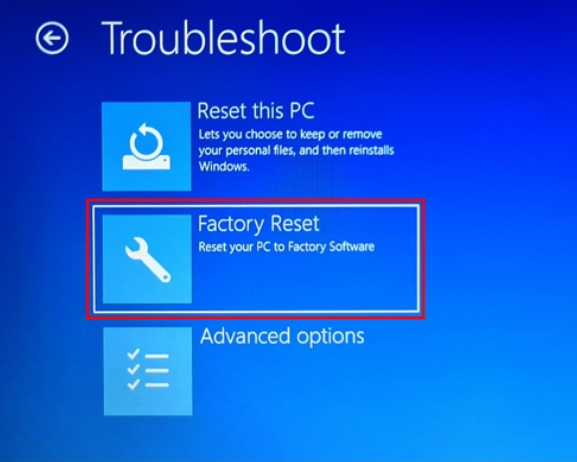
4. DOS 창이 실행되며 [Enter YES to proceed] 문구가 나타나면 옆에 [YES]를 입력 후 Enter 키를 누르세요.
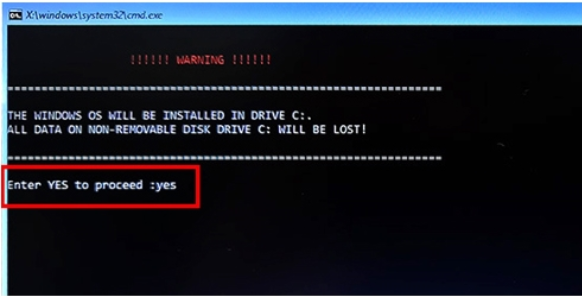
5. 복구 이미지를 확인한다는 문구가 표시되며, 다소 시간이 걸릴 수 있습니다.
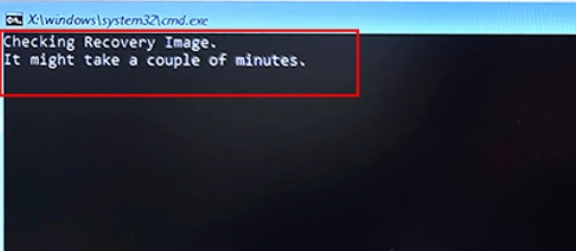
6. 복구 이미지가 정상적으로 존재할 경우 [Applying Image] 문구가 표시되며 초기화가 진행됩니다.
pc 상태에 따라 다소 시간이 걸릴 수 있습니다.
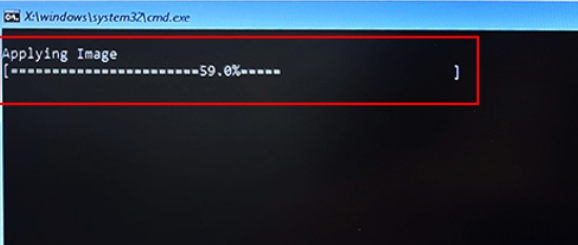
7. PC가 재부팅 됩니다.

9. 재부팅 후 사용자 환경설정 과정이 진행됩니다. 재 설치 후 사용자 설정 방법은 다음 포스팅에서 알려 드립니다.
728x90



